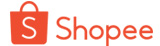Trong thế giới kỹ thuật số hiện đại, việc lưu trữ dữ liệu an toàn và tiện lợi trở thành một phần quan trọng của cuộc sống hàng ngày. Với ổ cứng di động như WD My Passport và hệ điều hành Macbook, bạn có thể dễ dàng sao lưu, chia sẻ và truy cập dữ liệu của mình mọi lúc mọi nơi. Bài viết này sẽ hướng dẫn cách sử dụng ổ cứng WD My Passport trên Macbook một cách hiệu quả và đơn giản.
1. Kết nối ổ cứng với Macbook
Đầu tiên, hãy đảm bảo rằng Macbook của bạn đã được bật. Sử dụng cáp USB hoặc cáp USB-C đi kèm với ổ cứng để kết nối nó với cổng tương ứng trên Macbook. Sau khi kết nối, ổ cứng sẽ tự động xuất hiện trên màn hình làm việc của bạn.
2. Định dạng ổ cứng
Trước khi bạn có thể sử dụng WD My Passport trên Macbook, bạn cần định dạng nó theo định dạng hỗ trợ của macOS như HFS+ hoặc APFS. Để làm điều này, mở "Ứng dụng Tiện ích Đĩa" trên Macbook, chọn ổ cứng WD My Passport và chọn "Xóa". Lưu ý rằng quá trình này sẽ xóa toàn bộ dữ liệu trên ổ cứng, vì vậy hãy đảm bảo bạn đã sao lưu dữ liệu quan trọng trước khi tiến hành.
3. Sao lưu dữ liệu
Sau khi ổ cứng đã được định dạng, bạn có thể bắt đầu sao lưu dữ liệu từ Macbook của mình. Sử dụng Time Machine, công cụ sao lưu tích hợp sẵn trong macOS, để tạo bản sao lưu tự động của toàn bộ hệ thống và các tập tin cá nhân của bạn. Để cấu hình Time Machine, hãy mở "Cài đặt Time Machine" và chọn ổ cứng WD My Passport làm ổ đích.
4. Truy cập dữ liệu
Khi đã sao lưu dữ liệu, bạn có thể truy cập chúng bất kỳ khi nào cần thiết từ ổ cứng WD My Passport trên Macbook. Đơn giản mở Finder và bạn sẽ thấy ổ cứng hiển thị trong thanh bên trái. Nhấp vào biểu tượng của nó để xem và chỉnh sửa các tập tin trong đó như bạn làm với bất kỳ thư mục nào khác trên Macbook.
5. An toàn tháo ổ cứng
Khi bạn đã hoàn thành công việc với ổ cứng WD My Passport, đảm bảo rằng bạn tháo nó một cách an toàn để tránh mất dữ liệu và hỏng hóc. Để tháo ổ cứng, kéo biểu tượng của nó từ Desktop vào thùng rác hoặc nhấp chuột phải và chọn "Eject". Sau khi biểu tượng biến mất, bạn có thể an toàn tháo ổ cứng khỏi Macbook.
Sử dụng ổ cứng WD My Passport trên Macbook không chỉ đơn giản mà còn rất tiện lợi. Với các bước trên, bạn có thể dễ dàng bảo vệ dữ liệu của mình và truy cập chúng mọi lúc mọi nơi. Hãy đảm bảo rằng bạn thực hiện sao lưu định kỳ để tránh mất dữ liệu quan trọng.